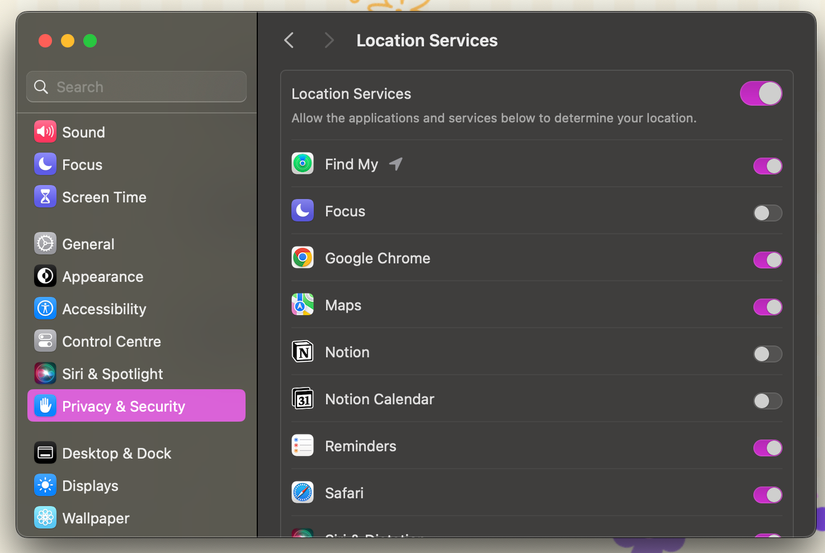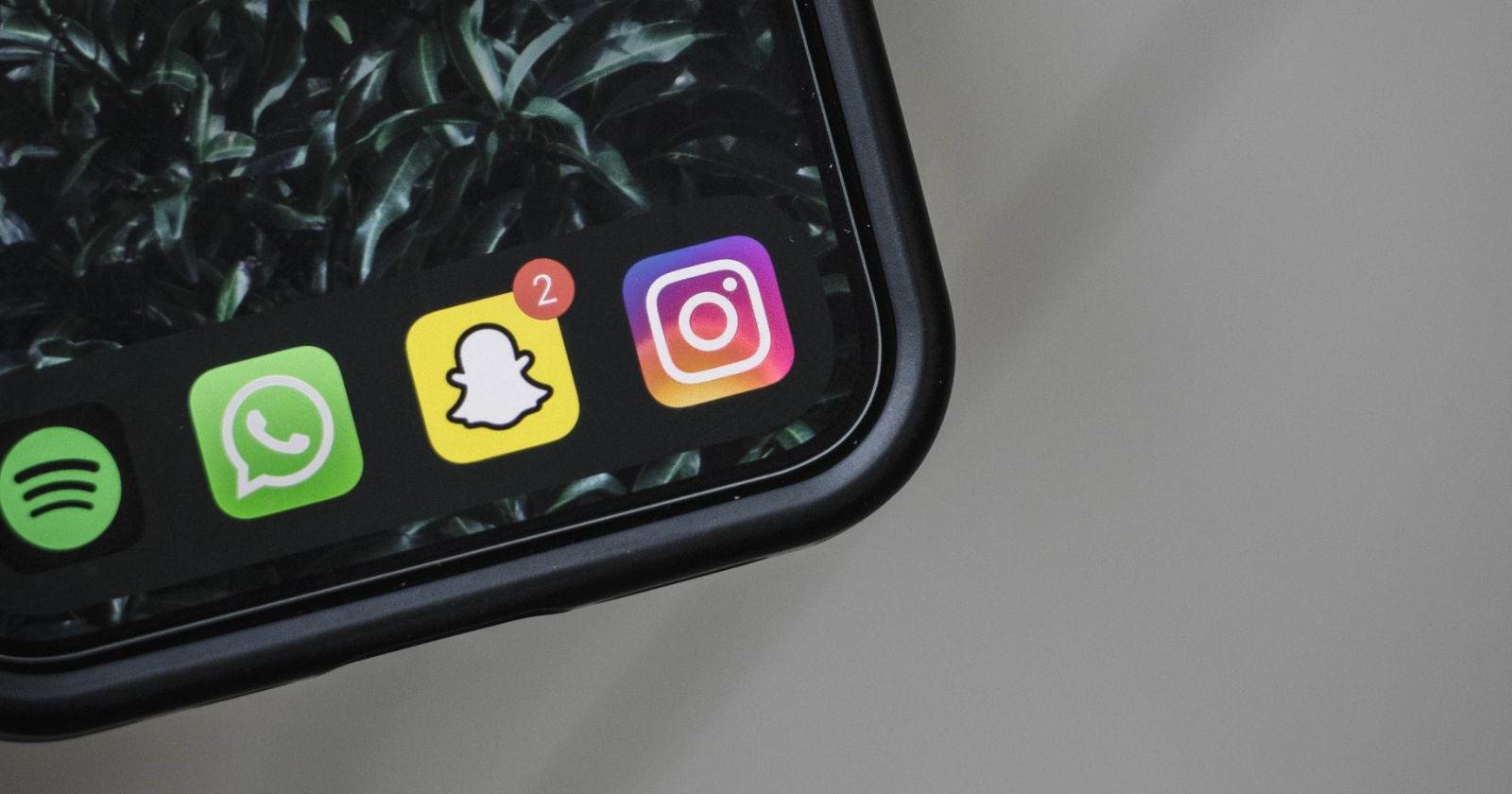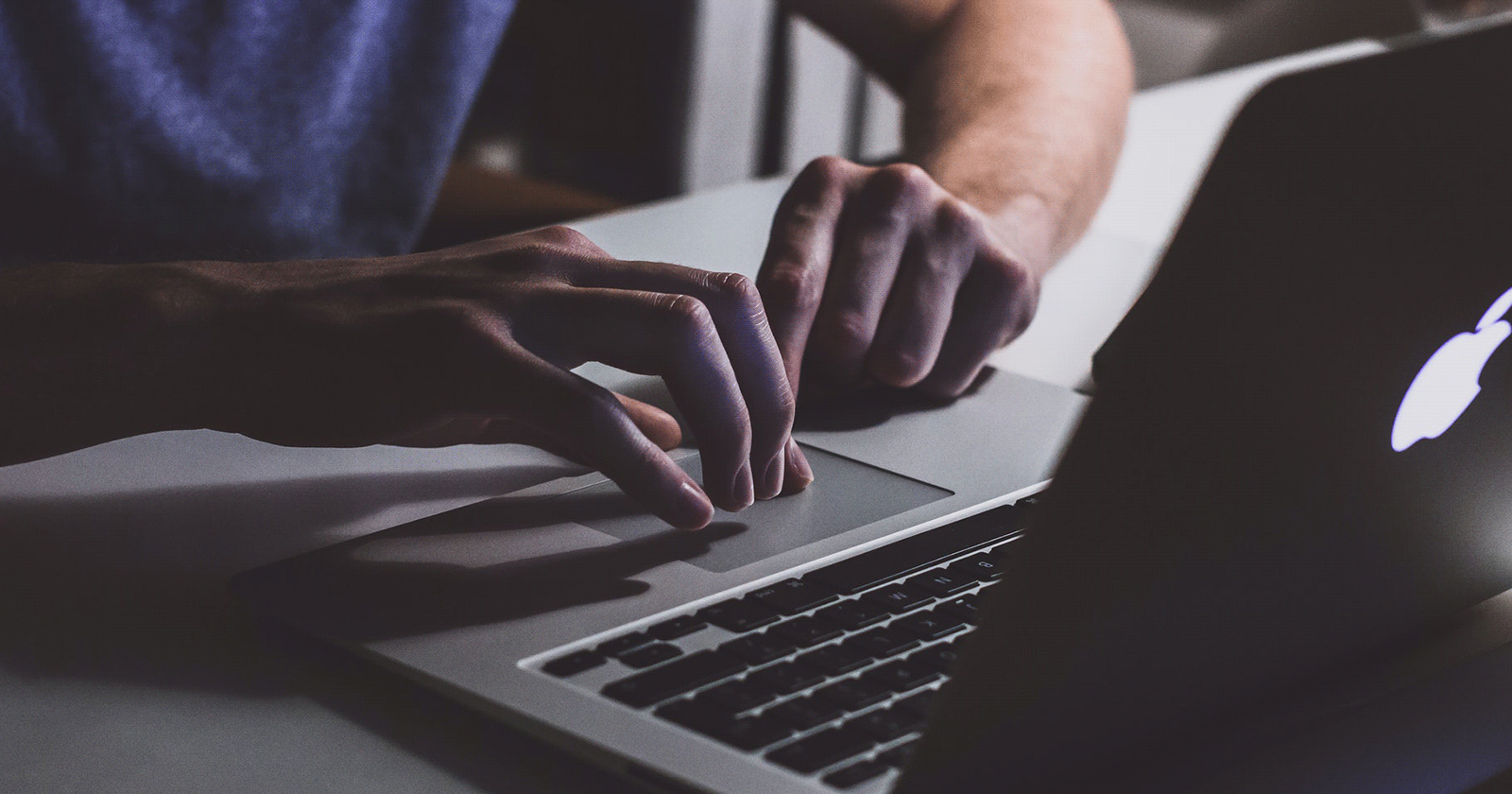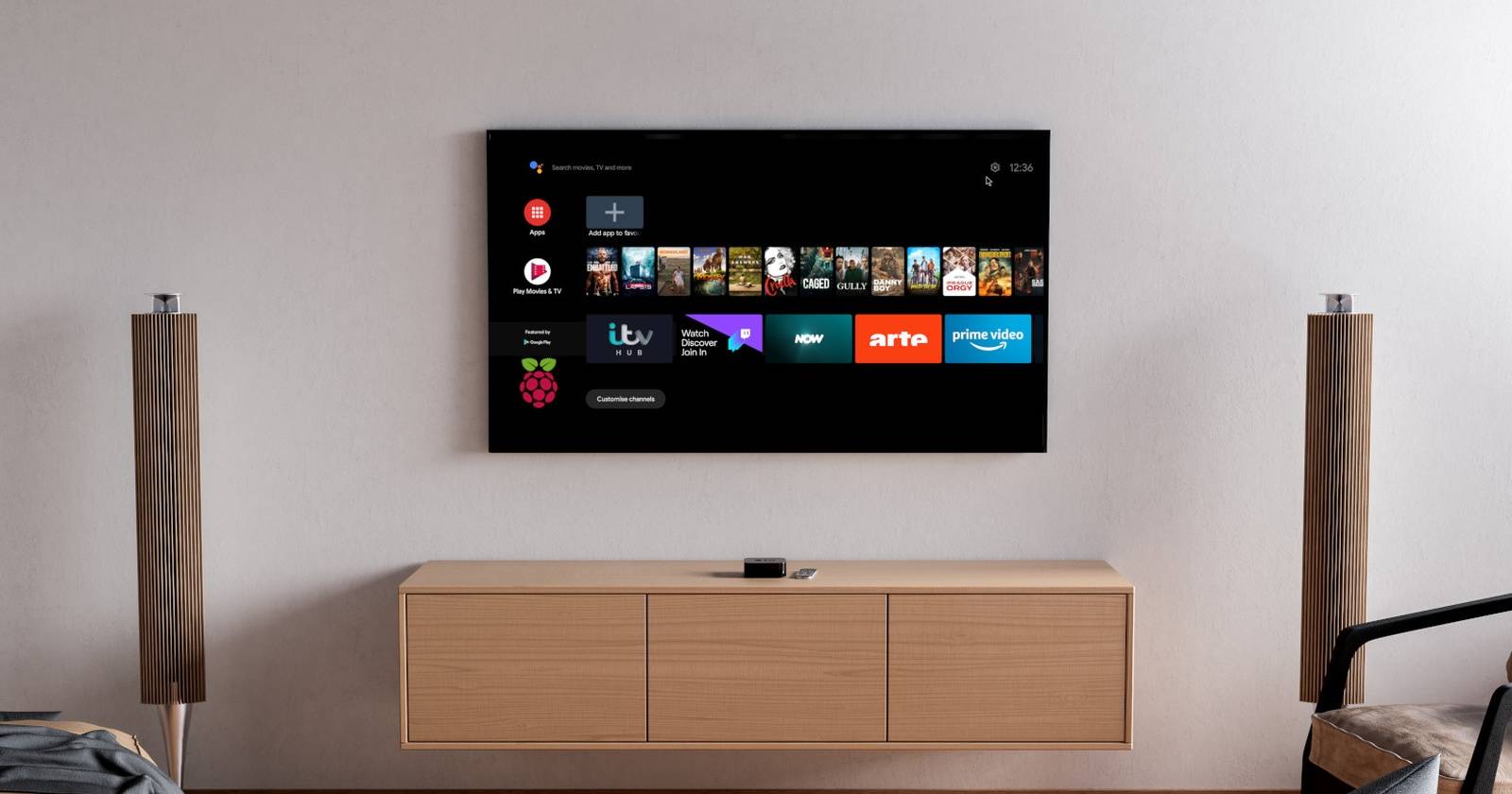Как посмотреть понравившиеся посты в Instagram
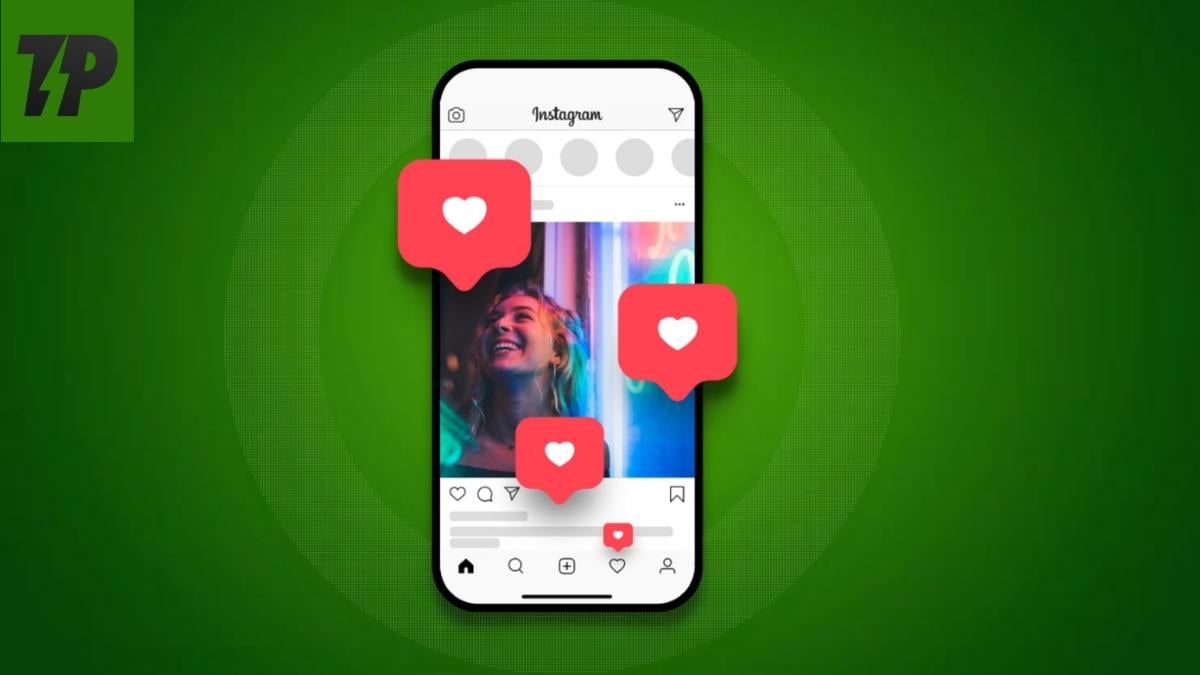
Введение
Instagram — одна из крупнейших социальных сетей с более чем 2,4 миллиардами активных пользователей в месяц. Платформа поддерживает разные форматы контента: посты, сторис и Reels. Помимо просмотра публикаций, пользователи взаимодействуют с контентом через лайки, комментарии и репосты. Instagram сохраняет историю действий пользователя, включая недавно поставленные лайки. После стандартного обновления интерфейса способ доступа к этой истории изменился — теперь он немного сложнее, чем раньше. Ниже — подробное руководство по просмотру и управлению понравившимися постами на Android, iOS и ПК.
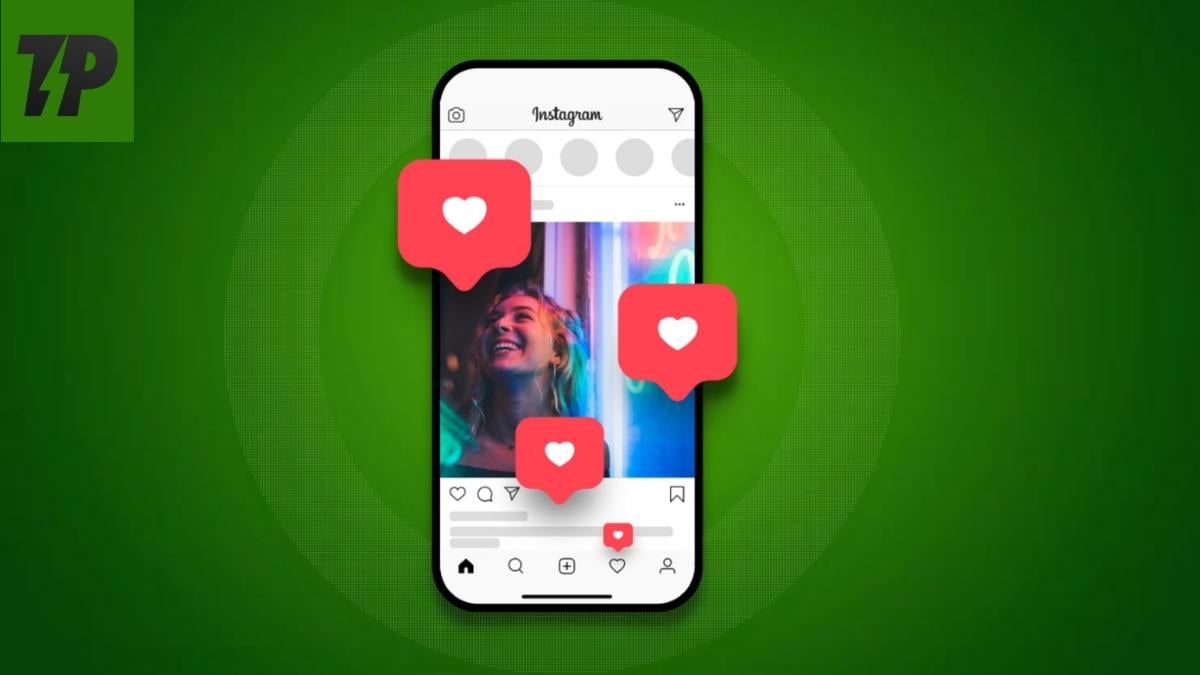
Важно: кнопка «Лайк» обозначается значком сердца и служит не только для выражения благодарности, но и как быстрый маркер для сохранения контента, к которому можно вернуться позже.
Почему возможность просматривать понравившиеся посты полезна
Просмотр лайков полезен в нескольких сценариях:
- Напоминание о публикациях, которые вы хотите перечитать или пересмотреть позже.
- Каталог новых аккаунтов, которые вы обнаружили и хотите исследовать повторно.
- Быстрое массовое удаление лайков, если нужно очистить историю взаимодействий.
- Аналитика для контент-менеджеров: быстрый обзор того, что вам нравится и какие темы повторяются.
Кратко: функция превращает лайк из случайного жеста в удобный инструмент организации личной ленты.
Как увидеть понравившиеся посты в Instagram на Android
Ниже — актуальные шаги для Android-приложения Instagram:
- Откройте приложение Instagram и перейдите на вкладку Профиль (иконка внизу справа).
- Нажмите на кнопку меню (три горизонтальные линии) в правом верхнем углу.
- Выберите раздел Ваша активность.
- Перейдите в раздел Взаимодействия.
- Нажмите Лайки — вы увидите список недавно понравившихся постов, видео и Reels.
Примечания:
- Список показывает до 300 последних взаимодействий (см. FAQ ниже).
- Из этого интерфейса можно сортировать публикации по дате.
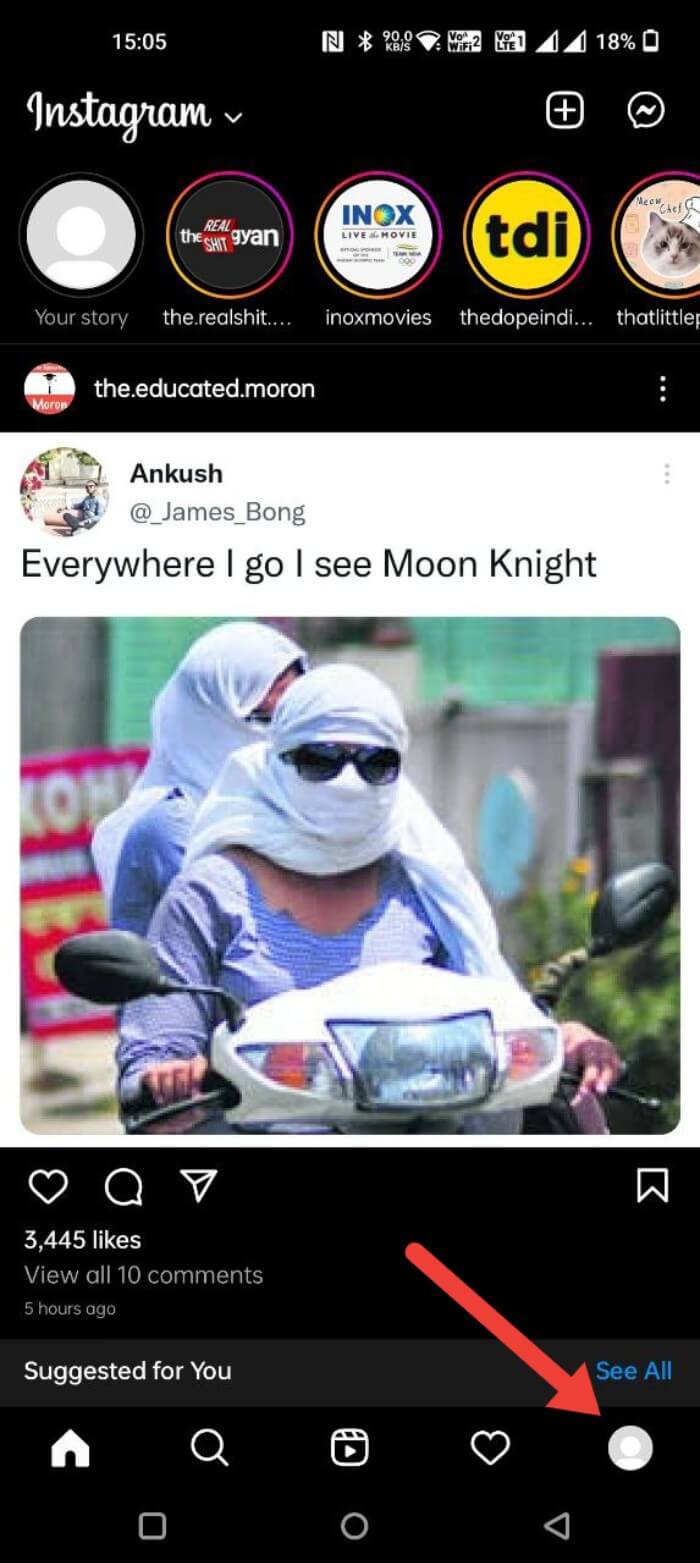
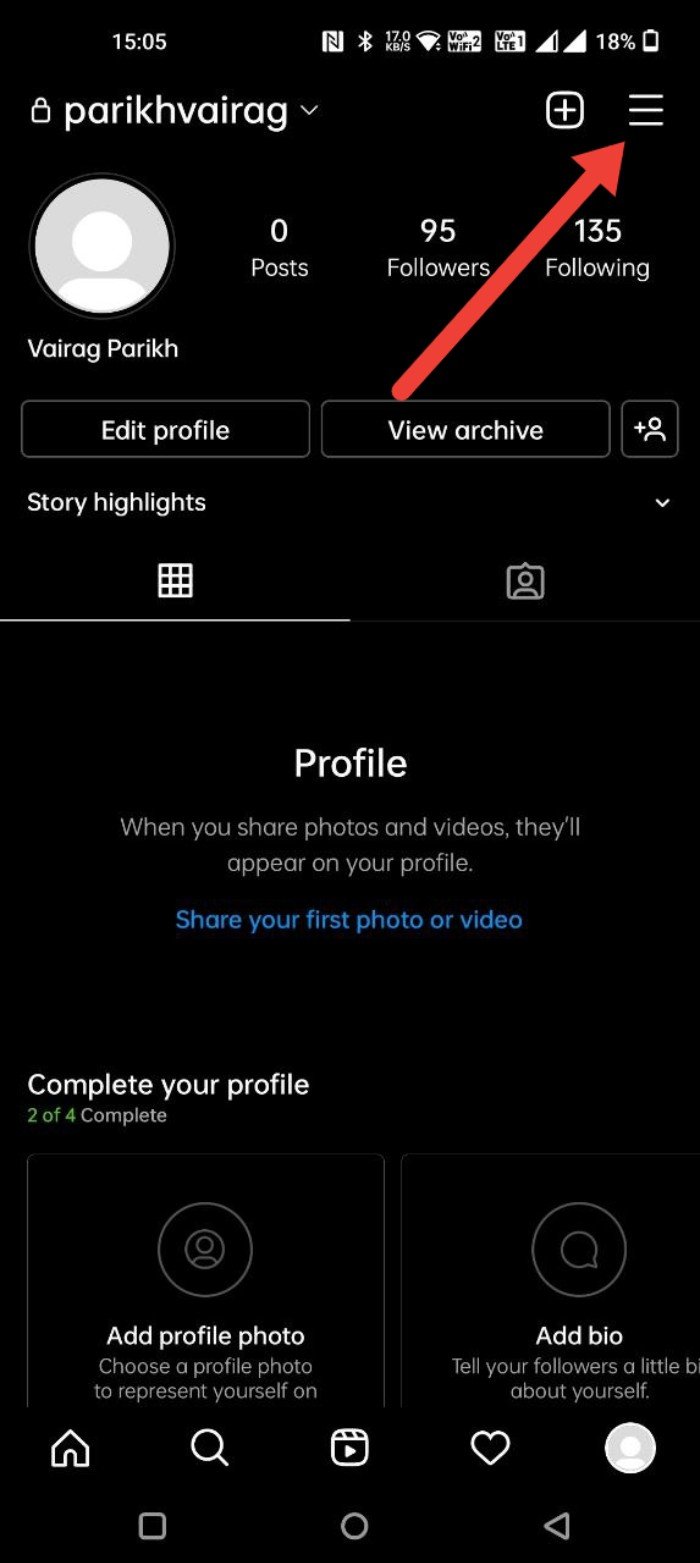
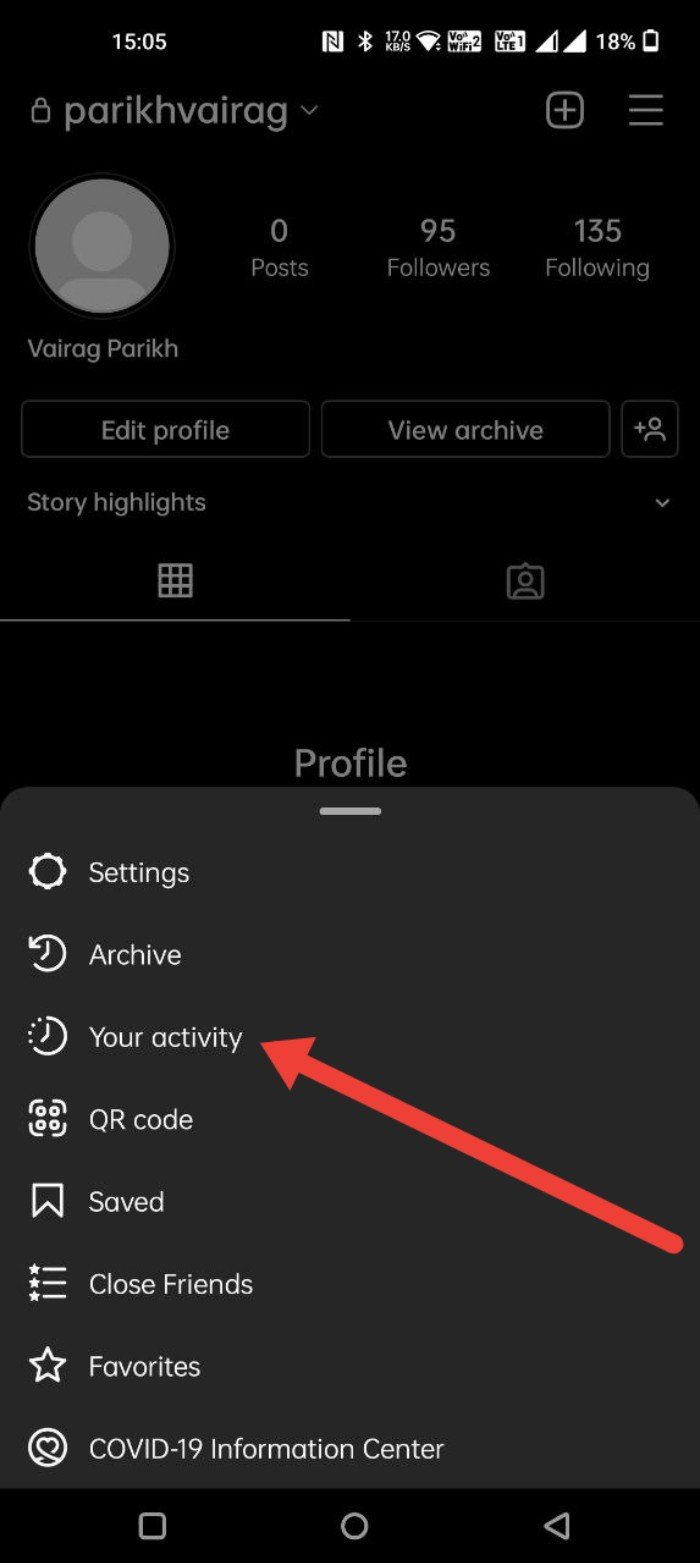
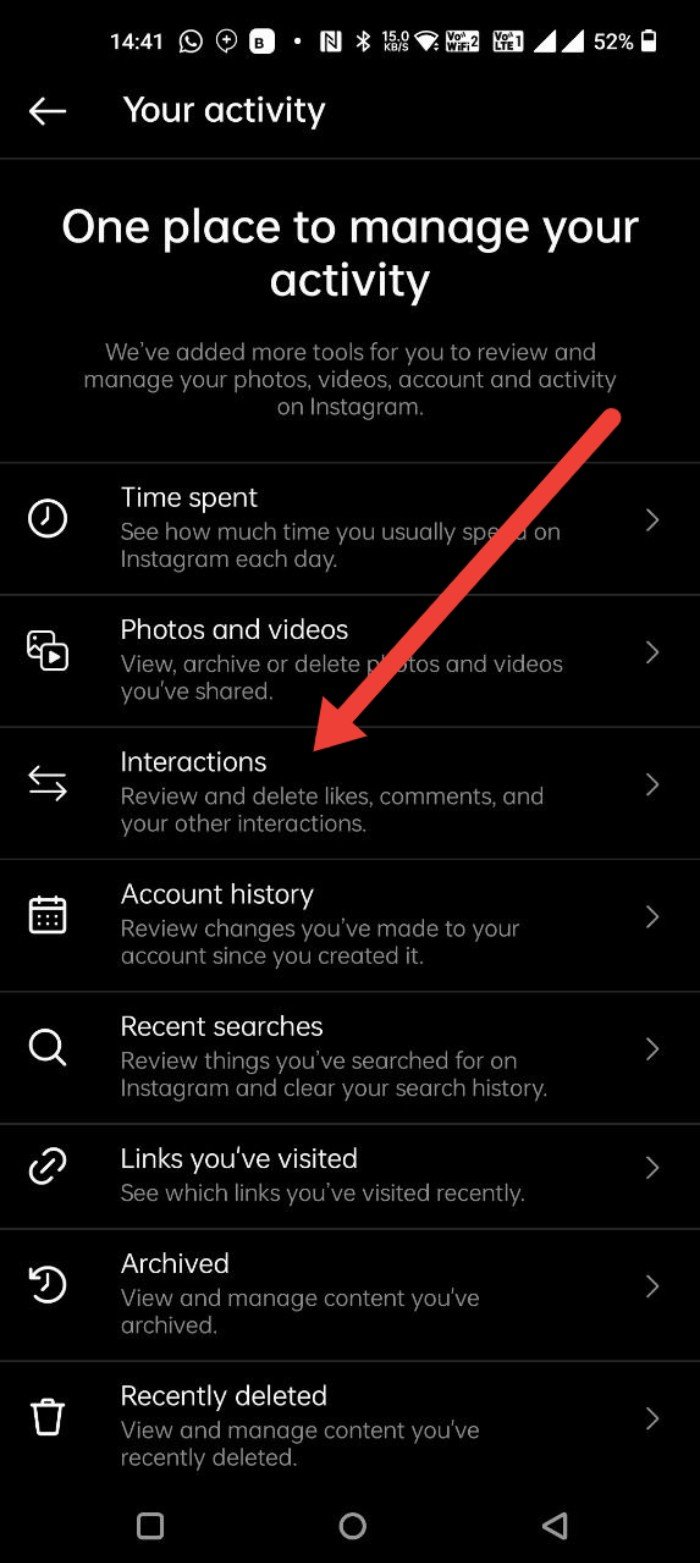
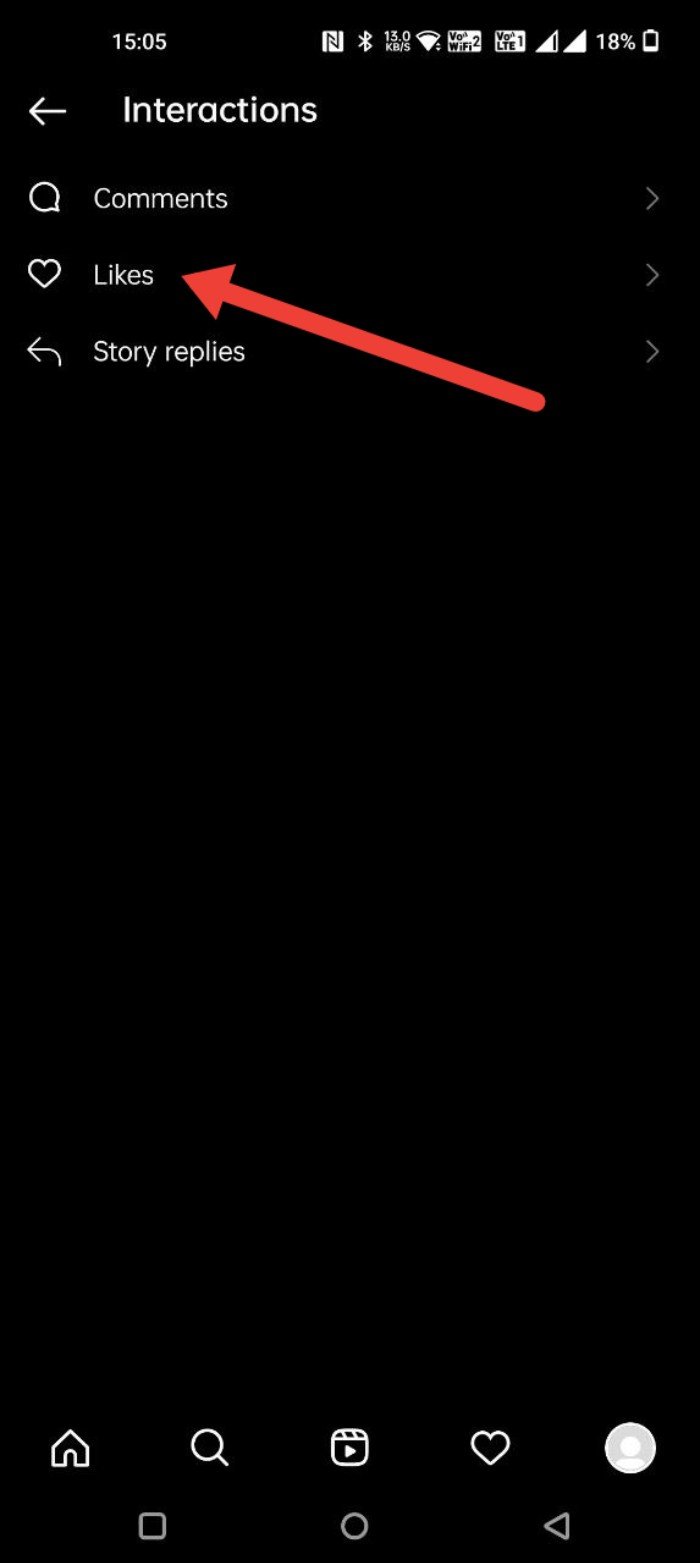
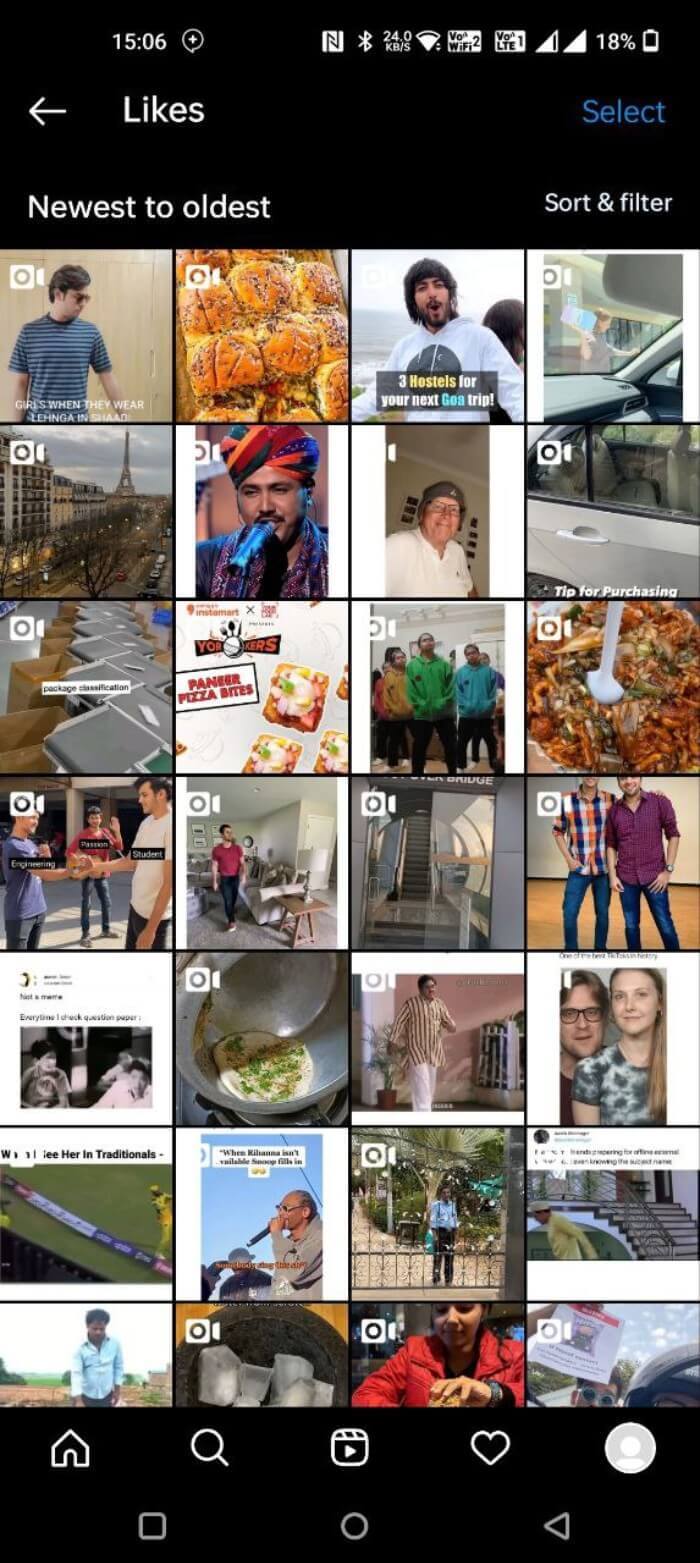
Как увидеть понравившиеся посты в Instagram на iPhone (iOS)
Процесс на iOS очень похож на Android:
- Откройте приложение Instagram и перейдите на вкладку Профиль (нижний правый угол).
- Нажмите кнопку меню (три линии) в правом верхнем углу.
- Выберите Ваша активность.
- Нажмите Взаимодействия.
- Откройте Лайки — увидите список недавно понравившегося контента. Можно сортировать по возрастанию или убыванию по дате.

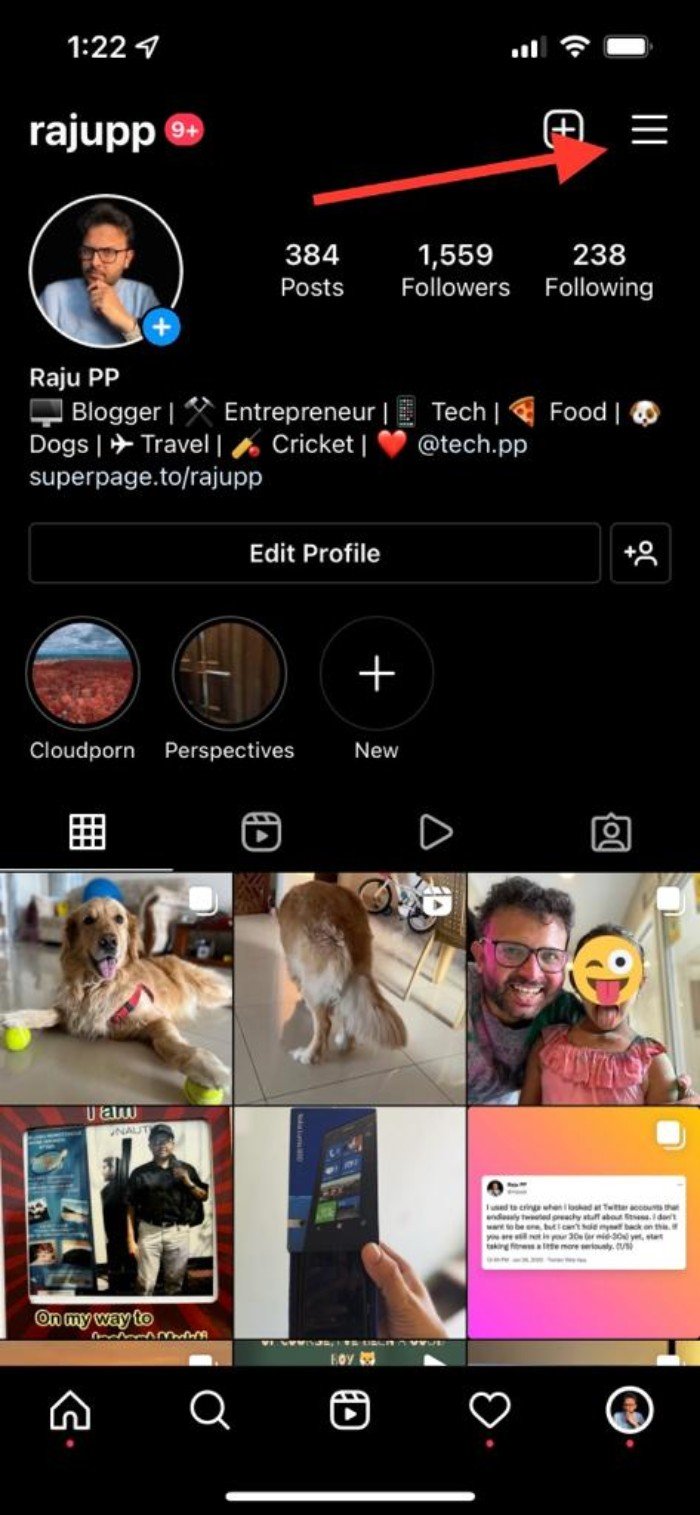
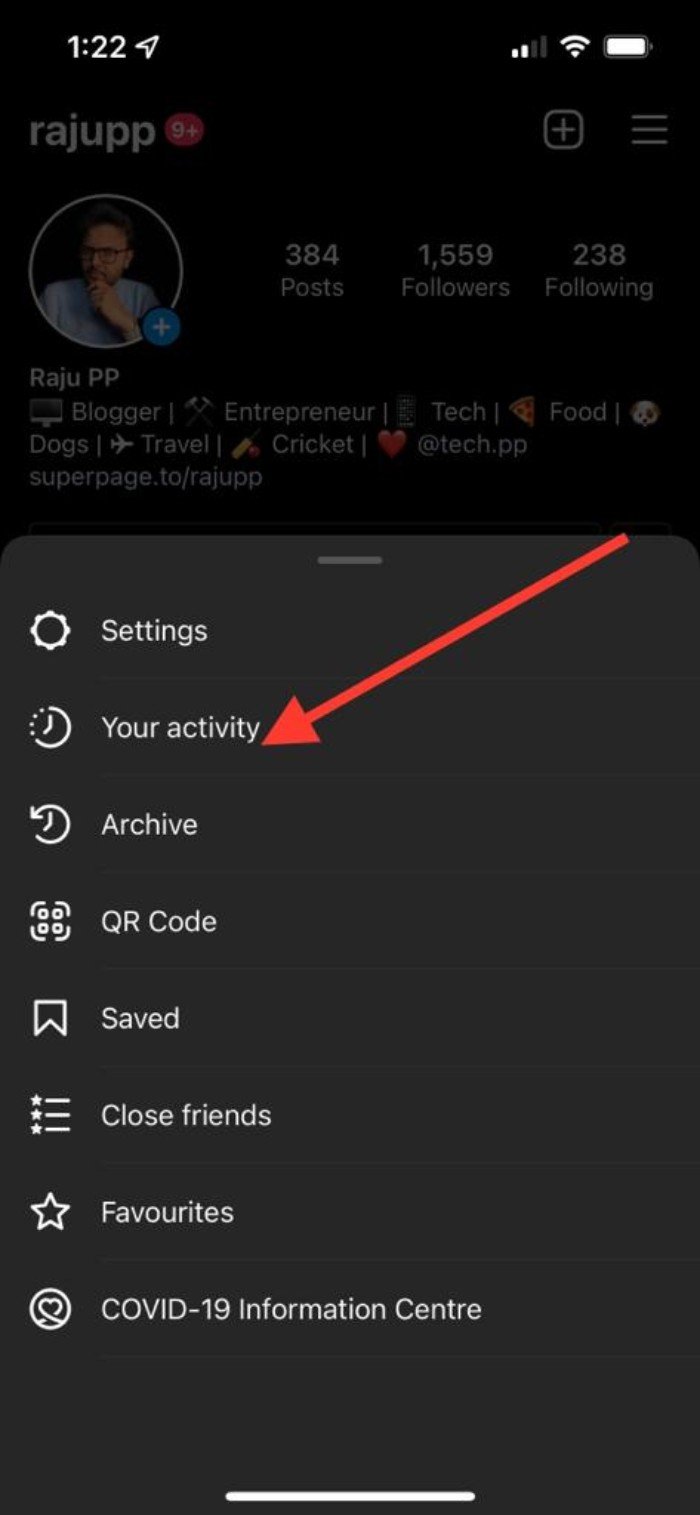
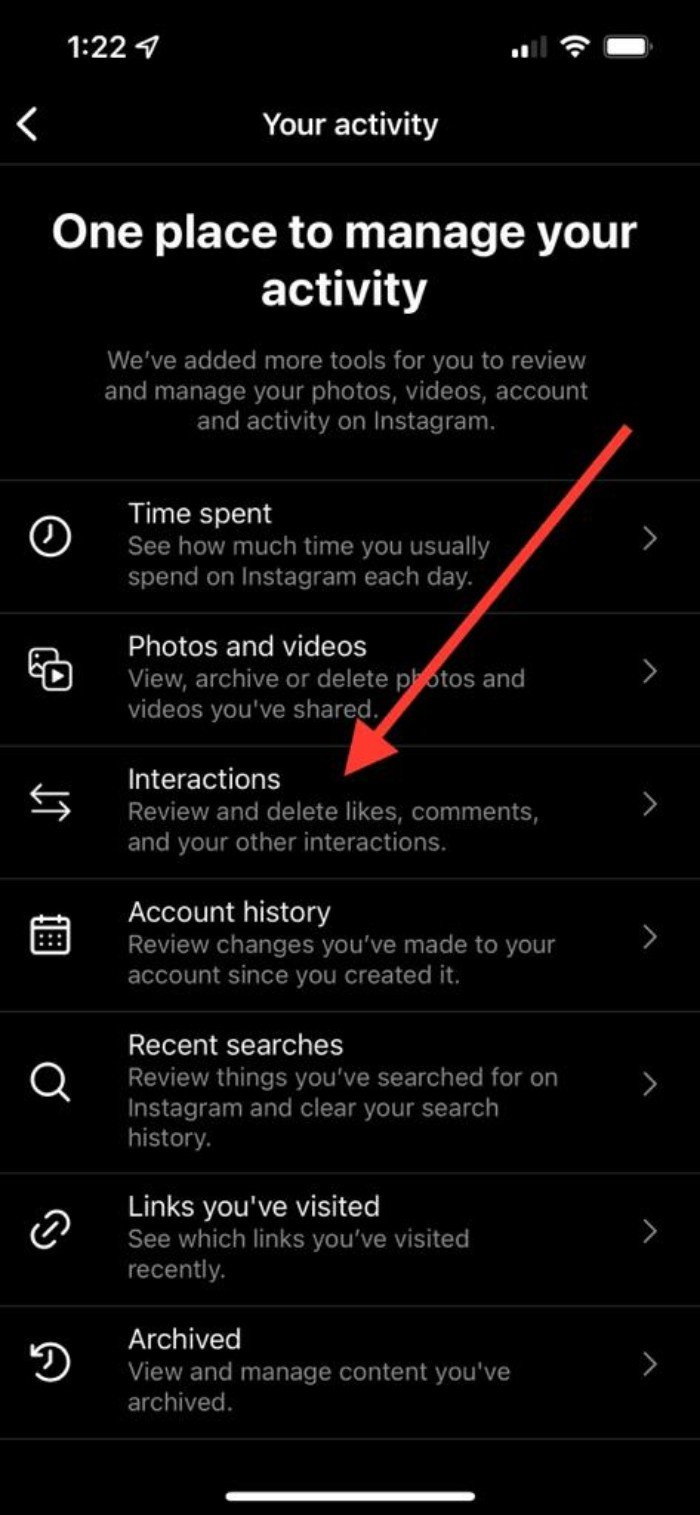
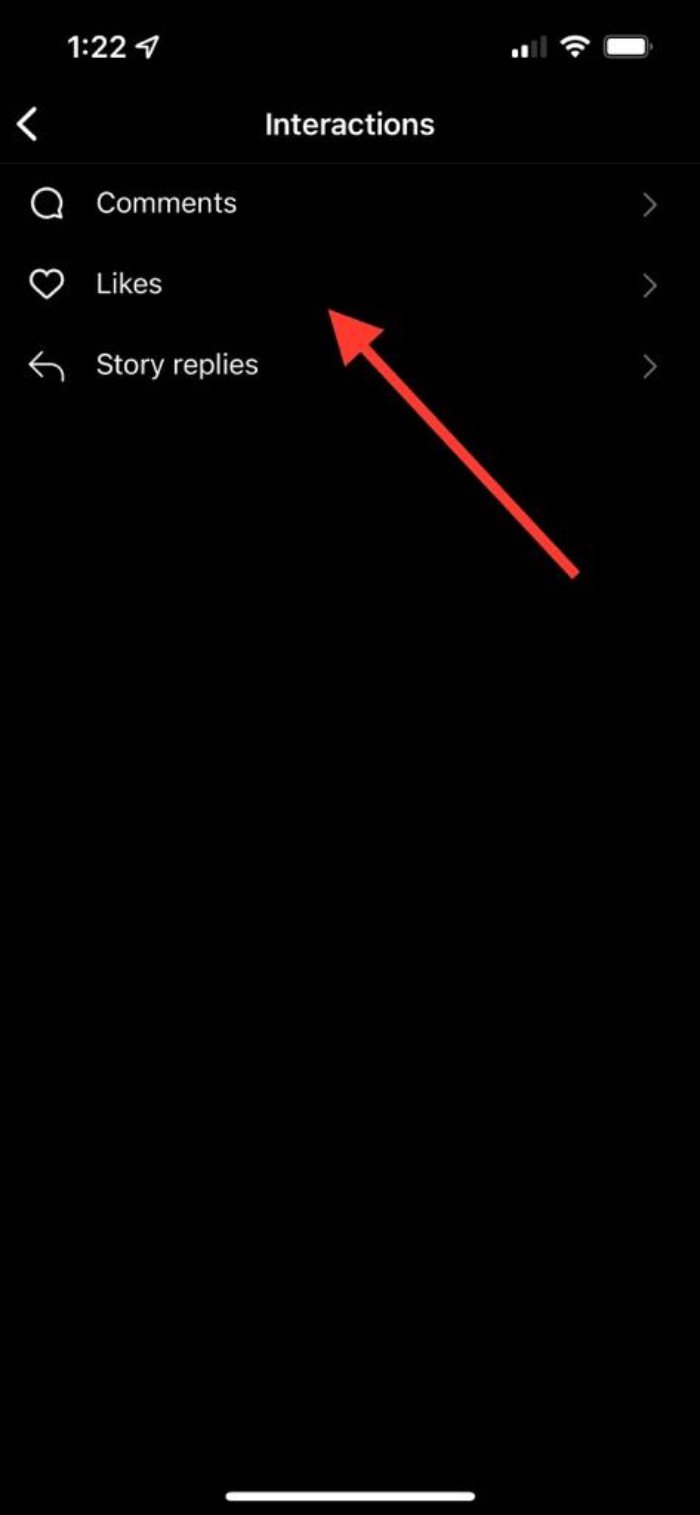
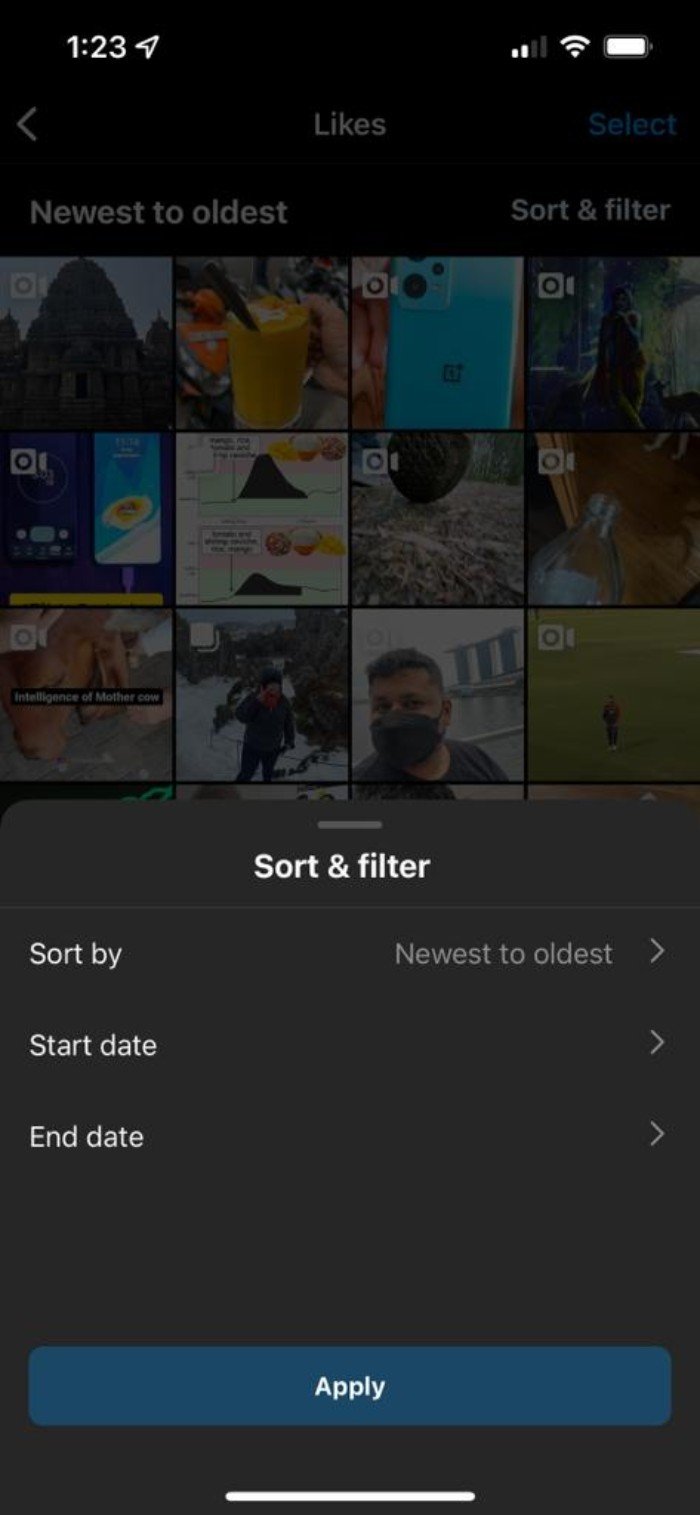
Просмотр понравившихся постов на компьютере (веб-браузер)
Официального встроенного способа в веб-версии Instagram для просмотра полного списка лайков нет. Веб-клиент ограничен по функциональности по сравнению с мобильными приложениями. Тем не менее существуют обходные пути:
- Использовать расширение для браузера, которое меняет интерфейс и добавляет недостающие функции.
- Загружать архив аккаунта через настройки безопасности Instagram и искать информацию вручную (это сложнее и не всегда даёт готовый список лайков).
Ниже — один из практичных обходных путей.
Использование расширения Layoutify для Chrome
Layoutify — расширение для браузеров на базе Chromium, которое изменяет компоновку Instagram.com и открывает дополнительные опции, включая просмотр понравившихся публикаций.
Порядок действий:
- Перейдите на страницу расширения Layoutify в интернет-магазине Chrome и нажмите Добавить в Chrome.
- Подтвердите установку, выбрав Добавить расширение.
- После установки откройте Instagram.com в браузере.
- В интерфейсе Instagram появится новая панель или дополнительные элементы управления. Нажмите на три точки в правом верхнем углу, чтобы открыть дополнительные вкладки, где может быть пункт с понравившимися публикациями.
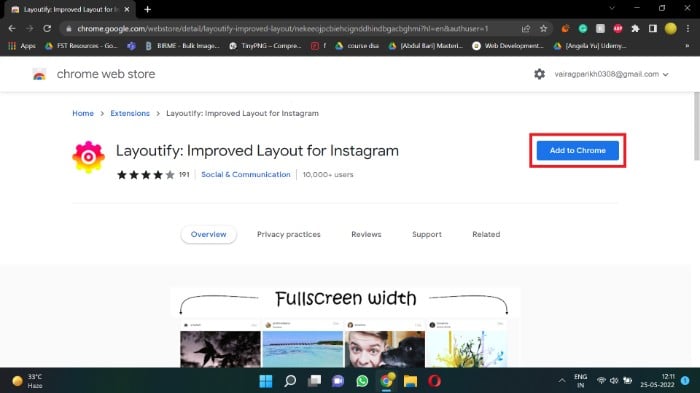
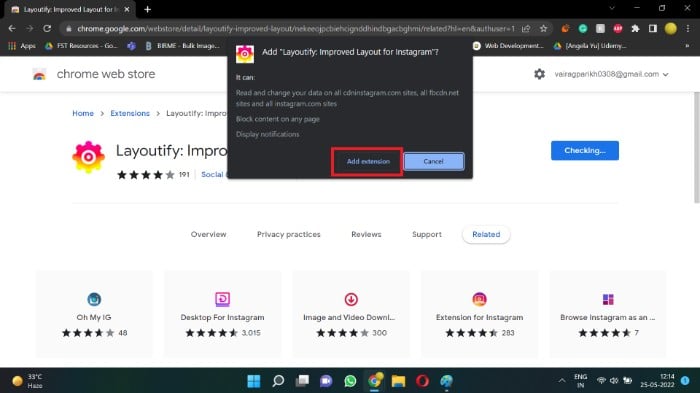
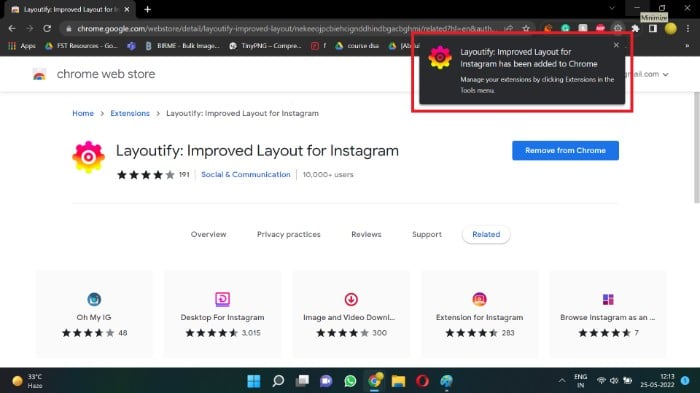
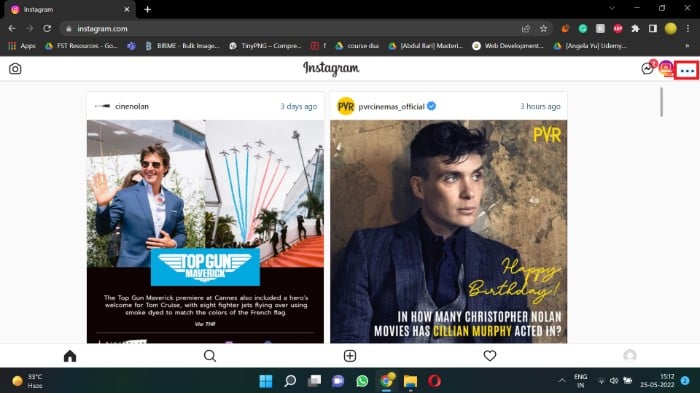
Важно: расширения — это сторонние инструменты. Используйте их с осторожностью:
- Проверяйте отзывы и рейтинг расширения.
- Убедитесь, что расширение не запрашивает излишние права доступа.
- Не вводите свои данные в сторонние панели без уверенности в безопасности.
Альтернатива: если вы не хотите устанавливать расширения, используйте мобильную версию сайта (user agent мобильного браузера) или откройте Instagram на эмуляторе Android на ПК.
Как одновременно убрать лайки с нескольких постов (массовое unlike)
Если вам нужно быстро убрать множество лайков, это можно сделать из раздела Лайки в мобильном приложении:
- Откройте Профиль → Меню → Ваша активность → Взаимодействия → Лайки.
- Нажмите и удерживайте на одной из публикаций, чтобы войти в режим множественного выбора.
- Отметьте публикации, которые хотите отменить, и выберите Убрать лайк.
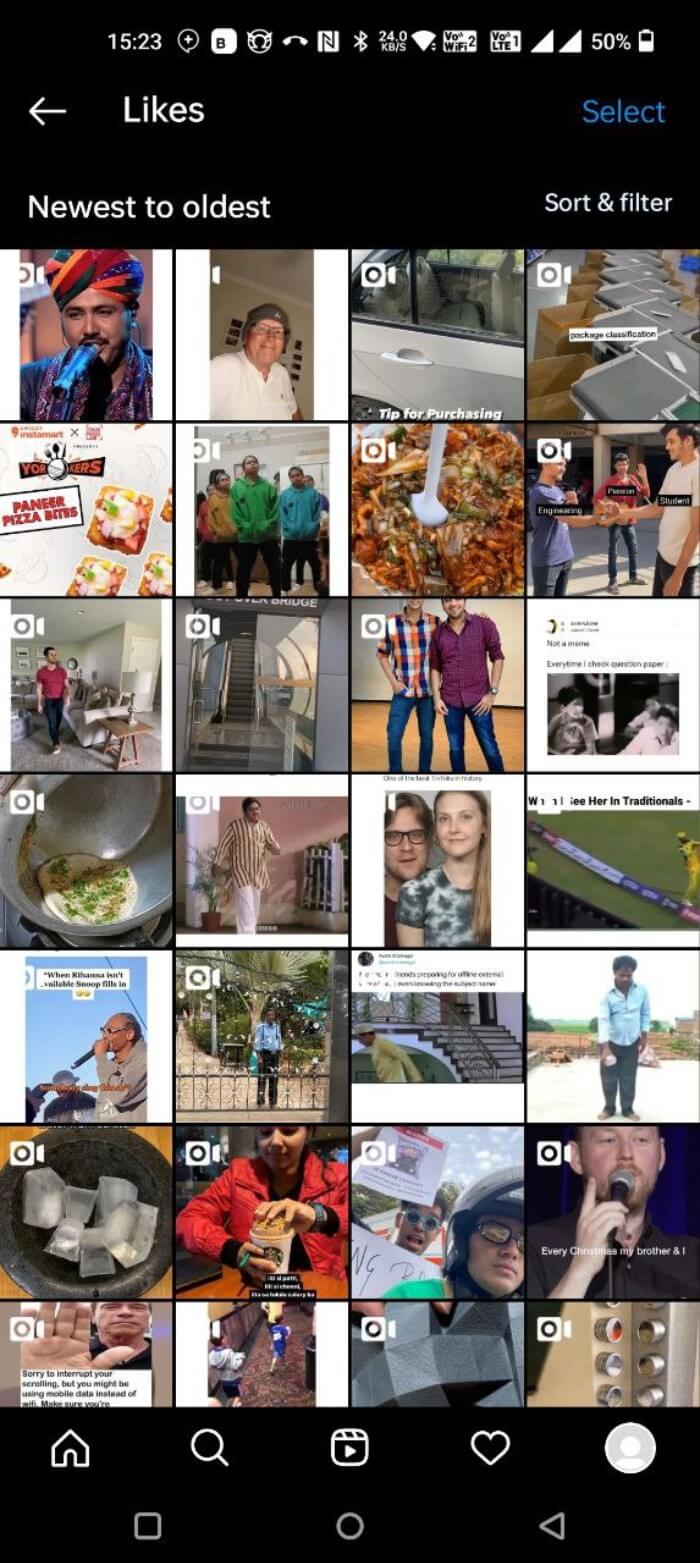
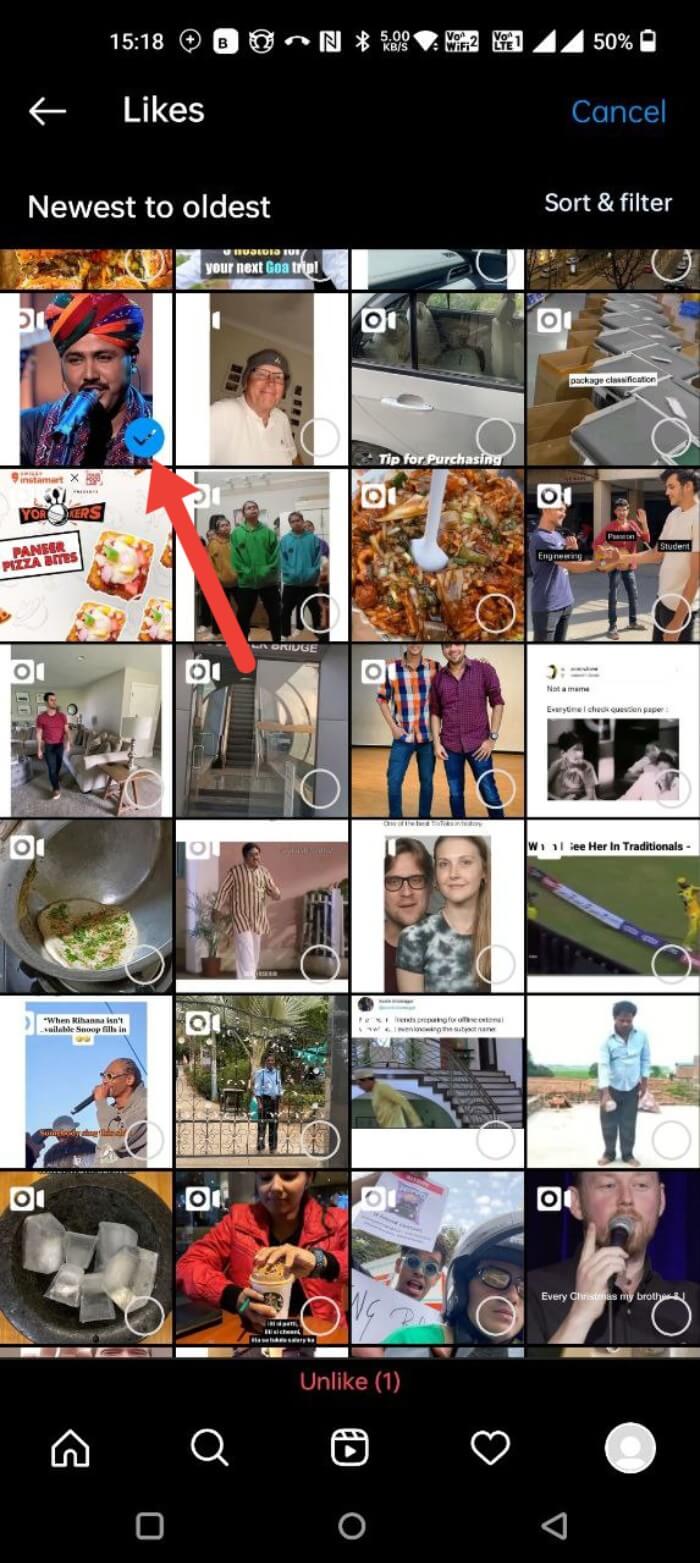
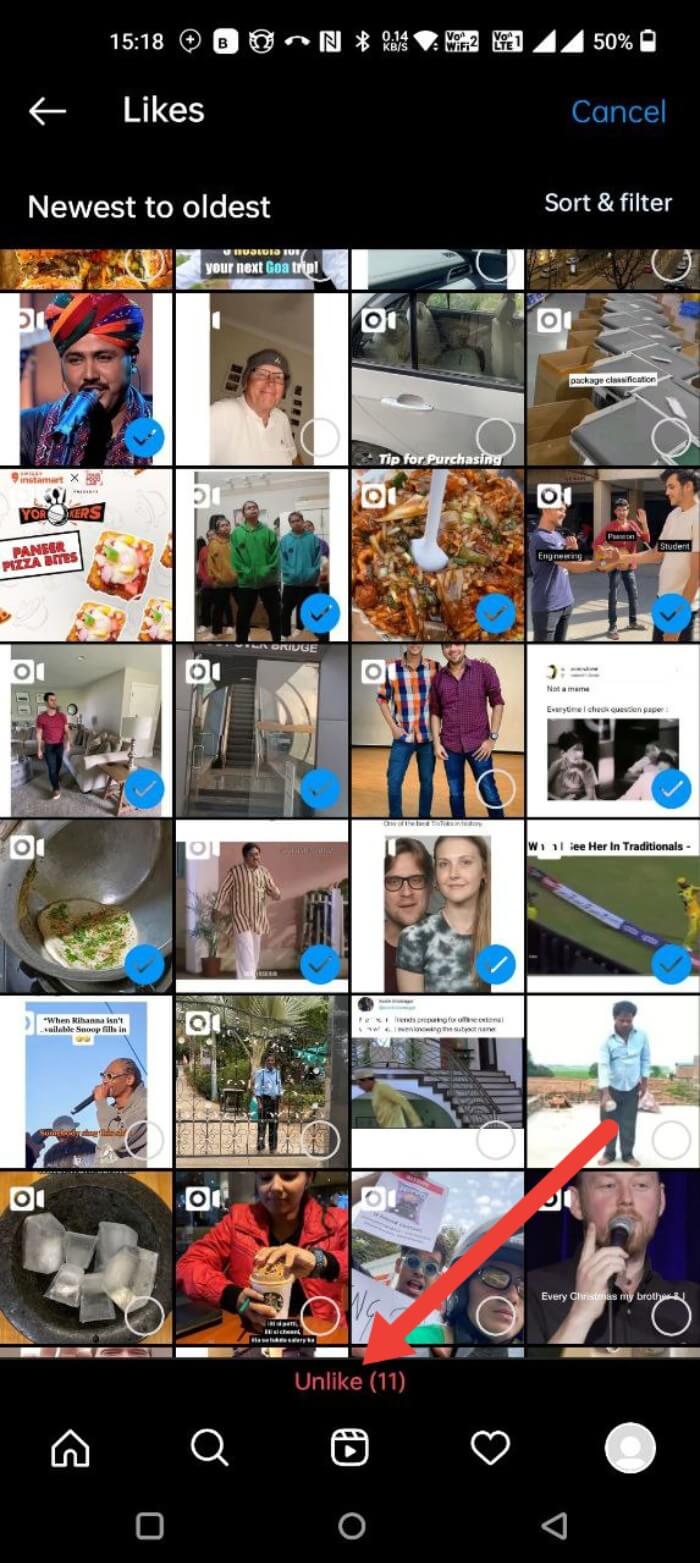
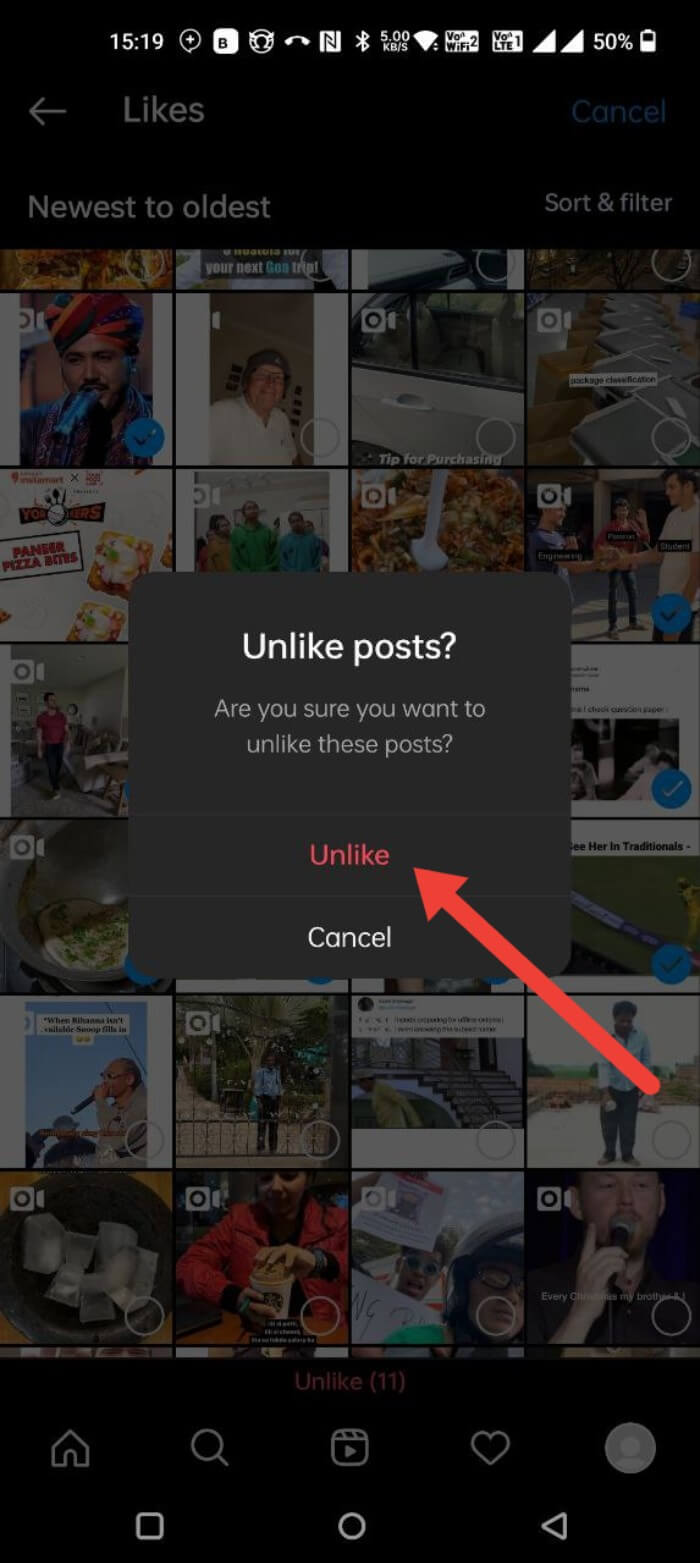
Совет: массовое удаление удобно, когда вы чистите ленту лайков перед сменой контента стратегии или приватизацией аккаунта.
Что делать, если не видно понравившиеся посты — устранение неполадок
- Проверьте версию приложения и обновите Instagram через Google Play или App Store. Иногда интерфейс возвращается к старому или обновления меняют местоположение функций.
- Очистите кеш приложения (Android) или переустановите приложение (iOS/Android).
- Проверьте, не используете ли вы корпоративный или ограниченный аккаунт с кастомными настройками доступа.
- На вебе пробуйте включить мобильный user-agent или использовать проверенные расширения.
- Если подозреваете блокировки, временно выключите VPN и повторите попытку.
Если ни один метод не помогает, обратитесь в поддержку Instagram.
Безопасность и приватность при работе с лайками
- Лайки видны другим пользователям и могут использоваться для вывода персональных предпочтений.
- Для защиты аккаунта включите двухфакторную аутентификацию: Профиль → Меню → Настройки → Безопасность → Двухфакторная аутентификация.
- Если вы исследуете лайки других аккаунтов через сторонние сервисы, проверьте политику конфиденциальности сервиса.
Краткая рекомендация: не вводите пароль в расширениях и сторонних сайтах. Используйте официальные методы доступа и настройки конфиденциальности.
Практические сценарии и чек-листы
Быстрый чек-лист для обычного пользователя
- Открыл профиль в мобильном приложении.
- Перешёл в Ваша активность → Взаимодействия → Лайки.
- Отсортировал публикации при необходимости.
- Массово убрал лайки при необходимости.
- Включил двухфакторную аутентификацию при подозрениях на взлом.
Чек-лист для менеджера соцсетей
- Проанализировал последние 300 лайков на предмет контент-идей.
- Экспортировал список важных аккаунтов или постов в таблицу.
- Убрал лайки с нерелевантного контента перед запуском новой кампании.
- Настроил отдельный рабочий аккаунт для исследований, чтобы не мешать основному бренду.
Чек-лист для специалиста по безопасности
- Проверил права сторонних расширений.
- Проверил устройства, где выполнён вход в аккаунт.
- Включил двухфакторную аутентификацию.
- Проанализировал странные активности в Ваша активность.
Миниметодология для регулярной уборки лайков (раз в квартал)
- Экспортировать список ключевых понравившихся публикаций вручную в таблицу (скорее всего скопировать ссылки из мобильного приложения).
- Отсортировать по релевантности: оставить 25% важных, удалить 75% случайных лайков.
- Провести массовое удаление ненужных лайков через мобильное приложение.
- Повторить проверку безопасности аккаунта: смена пароля и проверка привязанных устройств.
Ментальные модели и эвристики
- Лайк как закладка: думайте о лайках как о временных закладках, а не как о постоянных рекомендациях.
- 300-предел: помните, что виден максимум ~300 последних лайков — это ограничение интерфейса.
- Разделение рабочих и личных действий: используйте отдельные аккаунты для мониторинга трендов.
Решение задач: когда этот способ не подходит
- Если вам нужно получить полный исторический отчет всех лайков за годы — мобильный интерфейс ограничен и не даёт полного архива; нужен ручной поиск по постам или экспорт архива данных Instagram (в настройках конфиденциальности запросить копию данных).
- Если вы предпочитаете работать на ПК и не хотите устанавливать расширения — используйте эмулятор Android или мобильный user-agent.
Советы по совместимости и миграции
- Android и iOS интерфейс почти идентичен, различия — в расположении и мелких анимациях.
- Веб-функции ограничены: для продвинутых задач используйте мобильное приложение или эмулятор.
- При переходе на новый телефон: убедитесь, что вы синхронизировали вход и восстановили доступ через почту или номер телефона.
Решение для инцидентов: если ваш аккаунт скомпрометирован
- Немедленно смените пароль и выйдите из всех устройств: Настройки → Безопасность → Действия входа → Выйти со всех устройств.
- Включите двухфакторную аутентификацию.
- Просмотрите Ваша активность на наличие незнакомых лайков и комментариев.
- Сообщите в поддержку Instagram и, при необходимости, восстановите доступ через привязанный e-mail или телефон.
Тест-кейсы для проверки функциональности просмотра лайков
- Открыть профиль в Android, пройти путь до Лайков, убедиться, что отображается список и доступна сортировка.
- Повторить для iOS.
- Попробовать массовое снятие лайков и убедиться, что выбранные посты изменили статус.
- На вебе установить Layoutify и проверить, отображаются ли те же публикации, что и в мобильном приложении.
- Сравнить последние 300 лайков с экспортом архива данных Instagram (если доступно) для проверки полноты.
Критерии приёмки: все шаги выполняются без ошибок, список лайков соответствует мобильному интерфейсу, массовое удаление работает корректно.
Часто задаваемые вопросы
Сколько понравившихся постов можно увидеть?
Instagram отображает примерно 300 последних понравившихся фотографий и видео. Чтобы найти более старые лайки, нужно вручную искать соответствующие посты.
Порядок публикаций в списке лайков перемешан?
Нет, публикации отображаются в хронологическом порядке по времени постановки лайка. Можно выбрать сортировку от старых к новым или наоборот.
Как скрыть счётчик лайков в Instagram?
- Откройте Профиль → Меню → Настройки.
- Перейдите в Конфиденциальность → Публикации.
- Включите опцию Скрыть число лайков и просмотров.
Как поставить лайк на публикацию?
Дважды коснитесь публикации или нажмите значок сердца под ней. Чтобы убрать лайк, повторите действие.
Как повысить безопасность аккаунта?
Включите двухфакторную аутентификацию: Профиль → Меню → Настройки → Безопасность → Двухфакторная аутентификация.
Как увидеть самые популярные мои публикации?
Если у вас бизнес- или аккаунт автора, откройте Статистику на странице профиля, выберите Публикации и отсортируйте по охвату или лайкам.
Почему я не вижу понравившиеся посты?
Инстаграм изменил расположение вкладки активности — путь: Профиль → Меню → Ваша активность → Взаимодействия → Лайки. Если не видно, обновите приложение или переустановите его.
Быстрая памятка для социальных сетей (соцпревью)
OG заголовок: Как посмотреть понравившиеся посты в Instagram OG описание: Пошаговая инструкция для Android, iOS и веб с советами по массовому удалению лайков и безопасности аккаунта.
Краткое объявление (100–200 слов)
Хотите быстро найти публикации, которые вам понравились в Instagram? Обновлённый интерфейс переместил доступ к истории лайков, но всё ещё позволяет просматривать и управлять ими. В мобильных приложениях откройте Профиль → Меню → Ваша активность → Взаимодействия → Лайки. На ПК можно воспользоваться расширением Layoutify или эмулятором. В статье представлены пошаговые инструкции для Android и iOS, способ просмотра на компьютере, метод массового удаления лайков, чек-листы для разных ролей и рекомендации по безопасности. Это практическое руководство поможет привести историю взаимодействий в порядок и защитить аккаунт.
Резюме
- Просмотр лайков доступен в мобильных приложениях через Ваша активность → Взаимодействия → Лайки.
- Веб-версия ограничена; расширения вроде Layoutify дают обходные пути.
- Можно массово убирать лайки через мобильный интерфейс.
- Включите двухфакторную аутентификацию для защиты аккаунта.
Источники и дальнейшее чтение:
- 4 Best Methods for Instagram Reels Video Download
- How to View Instagram Stories Anonymously on All Platforms
- 10 Best Ways to Fix Instagram Keeps Logging Out Issue
- How to Reply to a Specific Message on Instagram on Android, iOS and Web
- How to Add Links to Instagram Stories and Gain Traffic
- How to Check if Someone is Logged in to Your Instagram Account?
- How to Know if Someone Blocked You on Instagram